نحوه نمایش پاپ آپ اضافه شده به سبد خرید در ووکامرس

آیا میخواهید در فروشگاه خود یک WooCommerce اضافه شده به سبد خرید راهاندازی کنید؟
این پنجرههای بازشو میتوانند راه بسیار خوبی برای بهبود تجربه خرید در فروشگاه شما باشند، در حالی که به شما فرصتی برای تبلیغ محصولات دیگر مانند نمایش پیشنهادات «تکرار خرید با هم» در پنجره بازشو میدهند.
همانطور که قبلاً متوجه شده اید، WooCommerce ویژگی اصلی برای انجام این کار ندارد. اما با افزونه مناسب (که در این پست به آن خواهیم پرداخت، می توانید به راحتی به یک راه حل بدون کد برای راه اندازی یک پنجره بازشو اضافه شده به سبد خرید در فروشگاه خود دسترسی پیدا کنید.
در زیر، یاد خواهید گرفت که چگونه به راحتی پنجره بازشو قابل تنظیم خود را که چیزی شبیه به این است راه اندازی کنید:
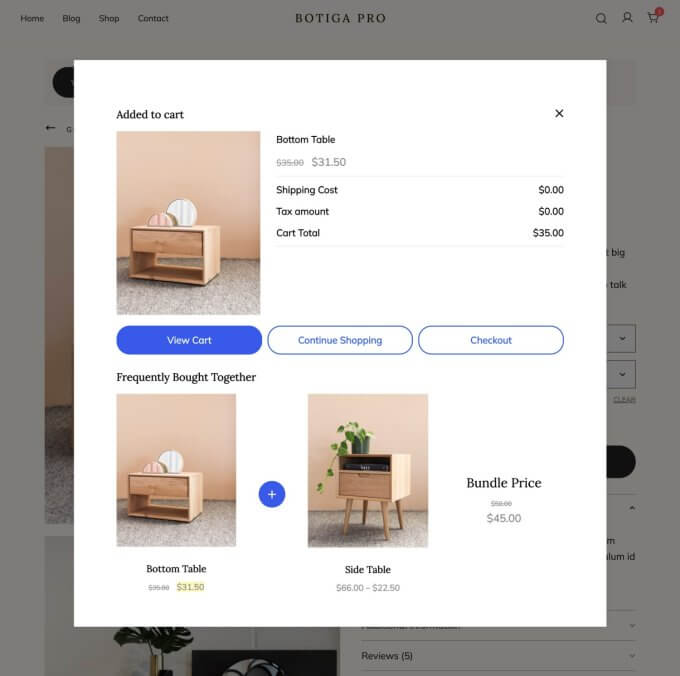
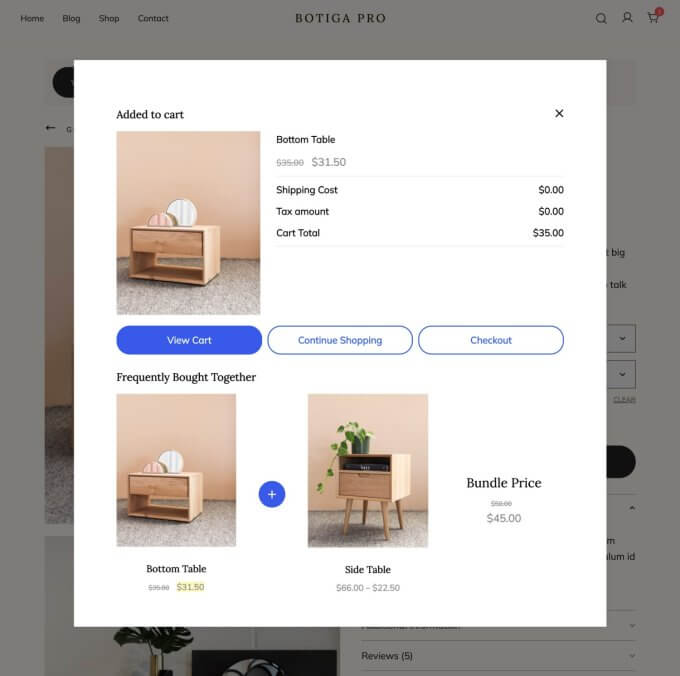
برای انجام این کار، می توانید از افزونه Merchant Pro استفاده کنید.
بیایید به نحوه عملکرد آن بپردازیم.
قبل از اینکه وارد آموزش گام به گام شوم، ابتدا میخواهم یک نمای کلی از نحوه عملکرد این ویژگی در Merchant Pro به شما ارائه دهم تا درک بهتری از اینکه آیا نیازهای شما را برآورده میکند یا خیر.
برای شروع، Merchant Pro گزینه های زیادی را در اختیار شما قرار می دهد تا کنترل کنید چه محتوایی را در پنجره بازشو نمایش دهید.
در اینجا خلاصه ای سریع از محتوایی است که می توانید نمایش دهید (همچنین در صورت عدم تمایل به اضافه کردن محتوا، می توانید آن را غیرفعال کنید):
- اطلاعات محصول – گزینه هایی برای تصویر کوچک محصول، عنوان و قیمت و توضیحات دریافت می کنید.
- جزئیات سبد خرید – گزینه هایی برای کل سبد خرید، هزینه حمل و نقل و مقدار مالیات دریافت می کنید.
- دکمه ها – می توانید دکمه مشاهده سبد خرید، ادامه خرید و/یا پرداخت را نمایش دهید.
- محصولات پیشنهادی – می توانید با نمایش محصولات مرتبط با کالایی که خریدار به سبد خرید خود اضافه کرده است، کاربران را به خرید محصولات بیشتر تشویق کنید. میتوانید محصولات مرتبط، محصولاتی که اخیراً مشاهده کردهاید، محصولاتی که اغلب با هم خریداری شدهاند یا معاملات «X بخرید، Y دریافت کنید» را نمایش دهید.
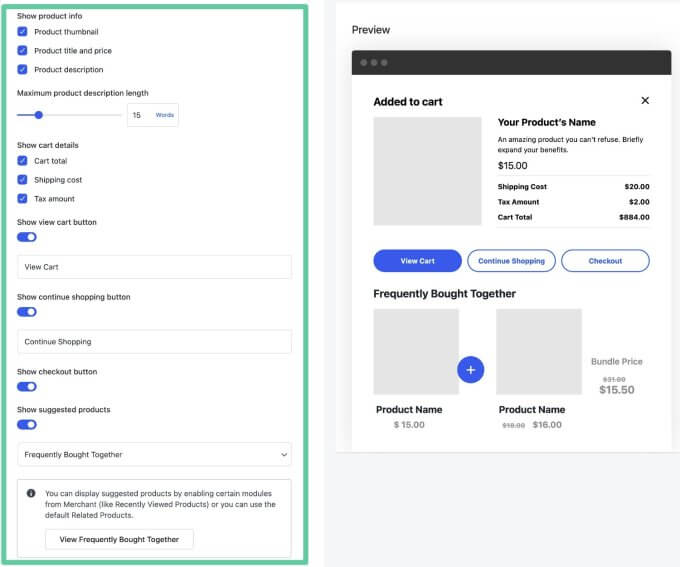
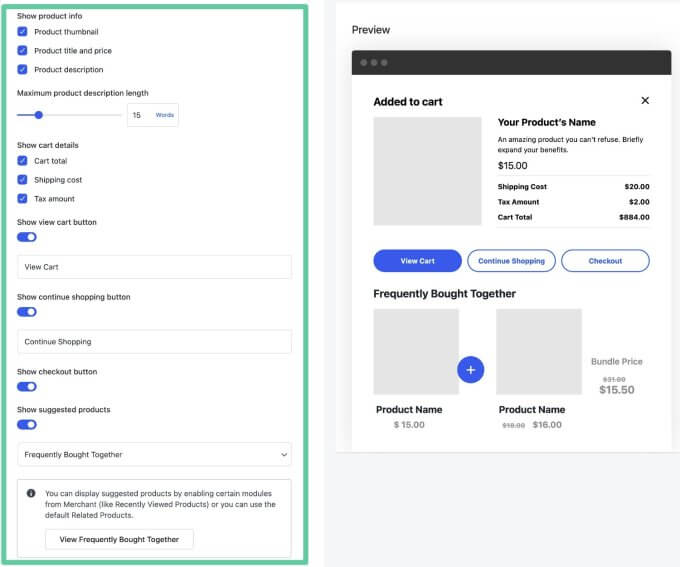
شما همچنین گزینه های زیادی برای کنترل دارید چه زمانی و جایی که برای نمایش پنجره
یک گزینه این است که هر بار که شخصی کالایی را به سبد خرید خود اضافه می کند، برای هر بازدید کننده و بخشی از فروشگاه شما، پنجره بازشو نمایش داده شود.
با این حال، میتوانید پنجرههای بازشو خود را به صفحات/انواع محتوای خاصی در سایت خود و همچنین انواع مختلف کاربران هدف قرار دهید:
- هدف گذاری محتوا – فقط در صورتی می توانید پنجره بازشو را نشان دهید که کاربر از صفحه خاصی در سایت شما مورد را به سبد خرید خود اضافه کند. می توانید آن را در صفحه اصلی، صفحات تک محصول و/یا صفحات آرشیو محصول نشان دهید. همچنین میتوانید محصولات یا دستههای محصول خاصی را از راهاندازی پنجره بازشو مستثنی کنید.
- هدف گذاری دستگاه – می توانید پنجره بازشو را به همه بازدیدکنندگان نشان دهید، فقط بازدیدکنندگانی که از یک دستگاه دسکتاپ در حال مرور هستند یا فقط بازدیدکنندگانی که از یک دستگاه تلفن همراه مرور می کنند.


در نهایت، شما همچنین گزینه های طرح بندی و سبک زیادی را دریافت می کنید. می توانید از بین سه طرح بندی اصلی مختلف انتخاب کنید و سپس رنگ ها و سایر جزئیات را مطابق با فروشگاه خود سفارشی کنید.
Merchant Pro نیست فقط هر چند یک افزونه بازشو به سبد خرید اضافه شده است. این مجموعه ابزاری از بیش از 40 ویژگی مدولار مختلف است که می توانید برای بهبود فروشگاه خود و افزایش درآمد خود از آنها استفاده کنید.
ویژگی اضافه شده به سبد بازشو یک ماژول است، اما میتوانید به ماژولهای دیگر برای مواردی مانند تخفیفهای مبتنی بر تعداد، فروشهای فروشگاهی، معاملات «خرید X، دریافت Y»، بستههای محصول، محصولاتی که اغلب با هم خریداری میشوند و موارد دیگر دسترسی داشته باشید.
بنابراین، در حالی که می توانید از آن استفاده کنید فقط در پنجره بازشو، احتمالاً ویژگی های دیگری را خواهید یافت که می تواند به فروشگاه شما کمک کند. و از آنجایی که همه این ویژگیها ماژولار هستند و تنها زمانی بارگیری میشوند که آنها را فعال کنید، لازم نیست نگران ویژگیهایی باشید که از آنها استفاده نمیکنید باعث کند کردن فروشگاه شما میشوند.
اکنون که درک سطح بالایی از نحوه عملکرد ویژگی بازشو اضافه شده به سبد خرید در Merchant Pro دارید، بیایید به راهنمای گام به گام واقعی برای چگونگی تنظیم همه چیز بپردازیم.
هنگامی که افزونه را خریداری و نصب کردید، فرآیند واقعی راه اندازی پنجره بازشو تنها چند دقیقه طول می کشد.
1. Merchant Pro را خریداری، نصب و فعال کنید
برای شروع، باید افزونه Merchant Pro را در سایت WordPress/WooCommerce خود نصب کنید.
اگر قبلاً نسخهای از Merchant Pro ندارید، میتوانید آن را از اینجا خریداری کنید. مجوز Merchant Pro به شما امکان می دهد به همه ماژول های بیش از 40 در افزونه دسترسی داشته باشید، از جمله ویژگی اضافه شده به سبد بازشو.
پس از خرید افزونه، می توانید یک فایل ZIP از افزونه را دانلود کرده و مانند هر افزونه دیگری در سایت خود نصب کنید (پلاگین ها → افزودن افزونه جدید → آپلود افزونه).
پس از فعالسازی افزونه در سایت خود، توصیه میکنیم کلید مجوز Merchant Pro خود را نیز اضافه کنید تا اطمینان حاصل شود که میتوانید بهروزرسانیهای خودکار دسترسی داشته باشید. شما می توانید این کار را با رفتن به تاجر → تنظیمات در داشبورد وردپرس شما
همانطور که قبلاً اشاره کردم، Merchant Pro از یک رویکرد ماژولار استفاده می کند که تنها با بارگیری ویژگی های خاصی که شما فعال می کنید، فروشگاه شما را سبک نگه می دارد.
بنابراین، قبل از اینکه بتوانید پاپ آپ خود را راه اندازی کنید، ابتدا باید ماژول را در فروشگاه خود فعال کنید.
برای شروع، به تاجر → داشبورد و را انتخاب کنید به سبد خرید پاپ آپ اضافه شد ماژول، که باید در لیست ذکر شود افزایش درآمد بخش:
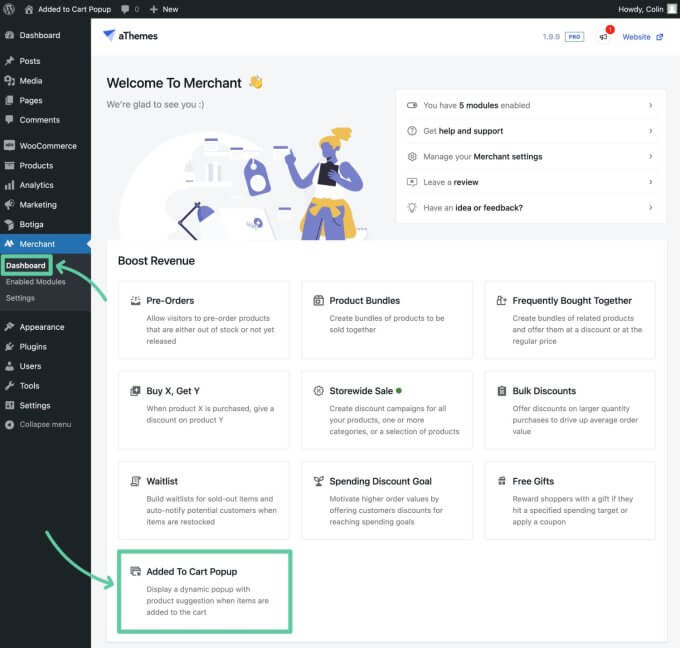
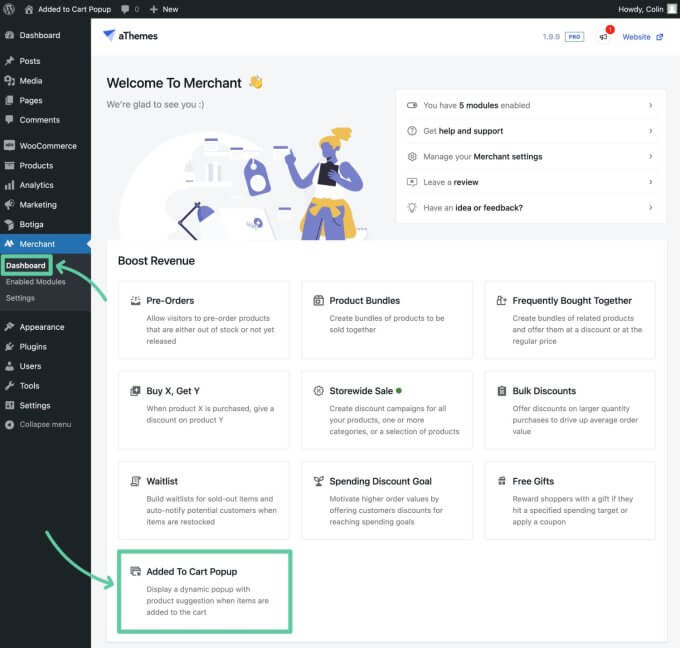
با این کار قسمت تنظیمات ماژول باز می شود. برای فعال کردن آن، تنها کاری که باید انجام دهید این است که روی آن کلیک کنید فعال کردن دکمه در بالا:


هنگامی که ماژول را فعال کردید، می توانید از تنظیمات موجود در همان صفحه برای پیکربندی طرح، محتوا و طراحی پنجره بازشو استفاده کنید:
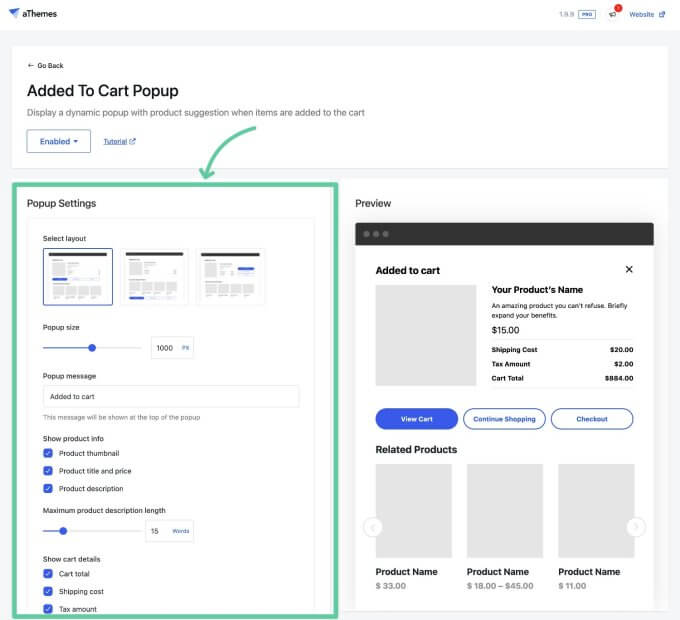
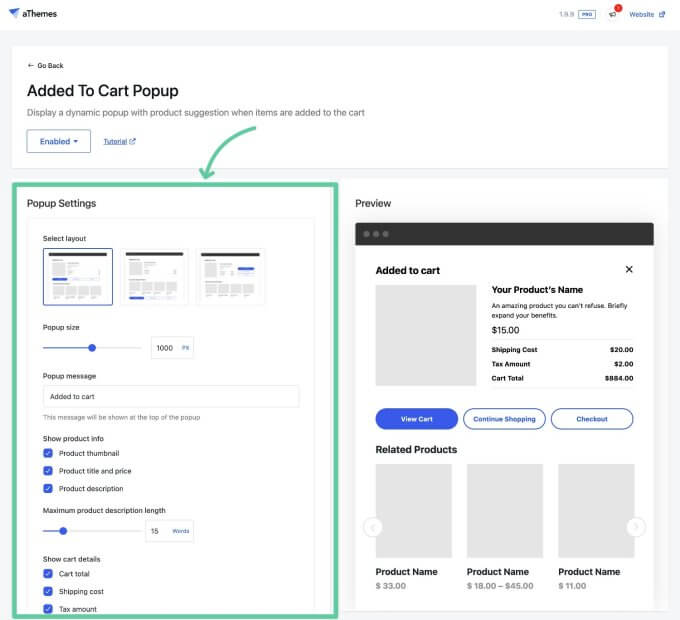
بیایید نحوه پیکربندی گزینه های مختلف را مرور کنیم:
طرح و اندازه
برای شروع، می توانید از بین سه طرح بندی مختلف از پیش ساخته شده برای پنجره بازشو انتخاب کنید.
همانطور که طرح را تغییر می دهید، باید به روز رسانی پیش نمایش زنده را بر اساس انتخاب خود مشاهده کنید.
در زیر آن، می توانید عرض پنجره بازشو (بر حسب پیکسل) را با استفاده از اندازه پاپ آپ رشته (بعداً می توانید رنگ ها و اندازه فونت ها را نیز تنظیم کنید):


محتوا
در مرحله بعد، میتوانید محتوایی را که میخواهید در پنجره بازشو نمایش داده شود، با استفاده از چک باکسها و جابجاییهای ساده انتخاب کنید.
ابتدا، میتوانید با فعال کردن برخی یا همه گزینههای زیر، اطلاعات محصول را برای نمایش انتخاب کنید:
- بند انگشتی
- عنوان و قیمت
- توضیحات (در صورت فعال بودن، می توانید حداکثر طول را نیز تعیین کنید)
در مرحله بعد، می توانید برخی یا همه اطلاعات زیر را در مورد سبد خرید کاربر نمایش دهید:
- قیمت کل سبد خرید
- هزینه حمل و نقل
- مقدار مالیات
سپس، میتوانید انتخاب کنید چه دکمههای فراخوانی نمایش داده شوند. اگر دکمه خاصی را فعال کنید، می توانید متن دکمه را نیز تنظیم کنید. می توانید برخی یا همه گزینه های زیر را نشان دهید:
- دکمه مشاهده سبد خرید
- دکمه ادامه خرید
- دکمه پرداخت
در نهایت، می توانید تصمیم بگیرید که آیا محصولات پیشنهادی را در پنجره بازشو نشان دهید یا خیر. اگر این گزینه را فعال کنید، سپس می توانید از بین چهار نوع مختلف محصول پیشنهادی انتخاب کنید:
- محصولات مرتبط – محصولات مرتبط پیشفرض که از WooCommerce میآیند.
- محصولات اخیرا مشاهده شده – این ماژول محصولاتی که اخیراً مشاهده شده اند توسط Merchant ارائه می شود. محصولات دیگری را نشان می دهد که فرد در طول بازدید خود به آنها نگاه کرده است.
- محصولاتی که اغلب با هم خریداری می شوند – این توسط ماژول Merchant’s Frequently Bought Together طراحی شده است. این به شما امکان می دهد محصولات دیگری را که به خوبی جفت می شوند، تبلیغ کنید، مشابه نحوه عملکرد این ویژگی در آمازون. به عنوان مثال، اگر آنها در حال خرید عینک آفتابی هستند، می توانید یک قاب برای آن عینک آفتابی نیز نشان دهید.
- محصولات X Get Y را بخرید – این به شما امکان می دهد معاملات “Buy X, Get Y” را که توسط Merchant’s Buy X Get Y ساخته شده است را نمایش دهید. به عنوان مثال، می توانید به کاربران بگویید که اگر سه کالا بخرند، می توانند محصول دیگری را با 25 درصد تخفیف دریافت کنند.
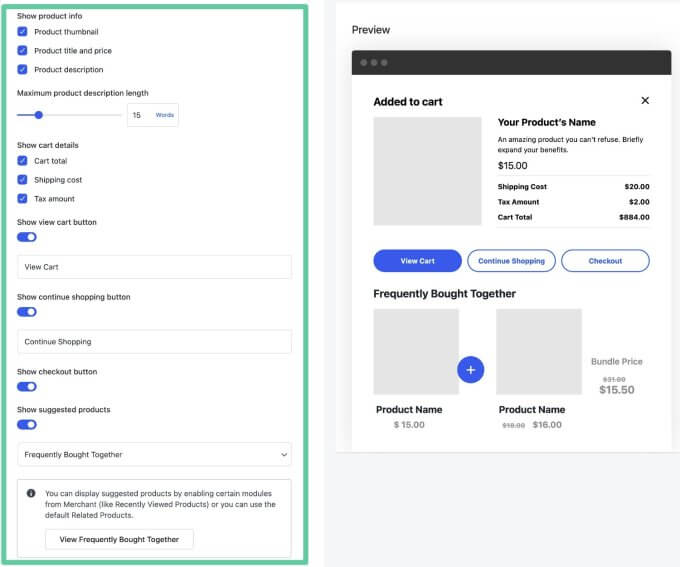
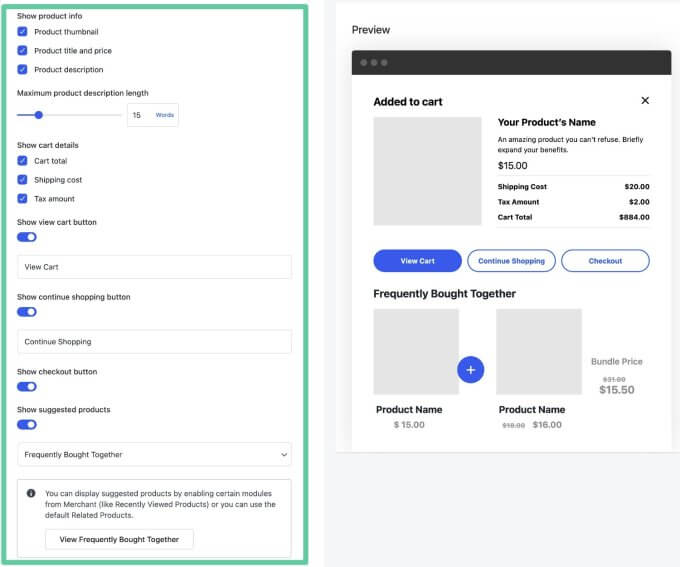
شرایط نمایش (بر اساس محصول، صفحه یا دستگاه مرورگر خریدار)
برای کنترل اینکه چه زمانی پنجرههای بازشو باید نمایش داده شوند و چه کسی باید آنها را ببیند، میتوانید به سه نوع مختلف شرایط نمایش دسترسی داشته باشید:
- استثناهای محصول – میتوانید برخی از محصولات یا دستهبندیهای محصولات را از نمایش پنجره بازشو حذف کنید. یعنی اگر کلیک خریدار بر روی یکی از محصولات حذف شده به سبد خرید اضافه شود، پنجره بازشو نمایش داده نمی شود. می توانید با فعال کردن این گزینه را تنظیم کنید لیست محرومیت تغییر وضعیت.
- هدف گذاری صفحه – تنها در صورتی می توانید پنجره بازشو را نمایش دهید که کاربر موردی را از نوع خاصی از صفحه به سبد خرید خود اضافه کند. سه ضامن مختلف دریافت می کنید: صفحه اصلی، محصول واحد، و آرشیو محصول. به عنوان مثال، زمانی که شخصی یک مورد را از صفحه محصول واحد به سبد خرید خود اضافه می کند، می توانید پنجره بازشو را نشان دهید، اما نه اگر آن کالا را از صفحه فروشگاه اصلی به سبد خرید خود اضافه کنند.
- هدف گذاری دستگاه کاربر – به دلیل تفاوت در تجربه کاربر، ممکن است بخواهید فقط پنجره بازشو را در انواع خاصی از دستگاه ها به کاربران نشان دهید. با نمایش در دستگاه ها تغییر دهید، میتوانید انتخاب کنید که پنجره بازشو به همه خریداران نشان داده شود، فقط خریدارانی که از دستگاه رومیزی استفاده میکنند یا فقط خریدارانی که از دستگاه تلفن همراه استفاده میکنند.


رنگ ها و طرح
برای به پایان رساندن کارها، میتوانید با تنظیم همه رنگها، به همراه برخی دیگر از عناصر طراحی مانند شعاع گوشه پنجره، سبک و طراحی پنجره بازشو را کنترل کنید.
شما می توانید این تنظیمات را از نگاه کنید و احساس کنید بخش.
همانطور که تغییرات را ایجاد می کنید، باید آن تغییرات را به روز رسانی کنید پیش نمایش. این به شما نگاهی بیدرنگ میدهد که چگونه تغییرات شما بر طراحی پنجره بازشو تأثیر میگذارد:


وقتی کارتان تمام شد، مطمئن شوید که روی آن کلیک کنید صرفه جویی دکمه ای که در نوار ابزار در بالا ظاهر می شود.
در این مرحله، پنجره اضافه شده به سبد خرید باید در فروشگاه شما فعال باشد.
برای اطمینان از اینکه طبق برنامه کار می کند، توصیه می کنم آن را با افزودن یک محصول به سبد خرید خود آزمایش کنید. باید ببینید که پنجره بازشو با استفاده از طرحبندی، محتوا و سبکی که در تنظیمات افزونه پیکربندی کردهاید ظاهر میشود:
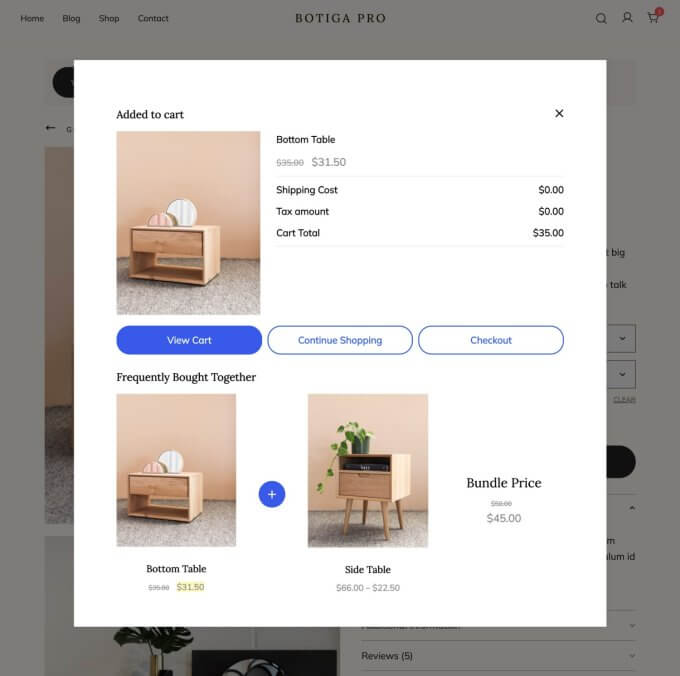
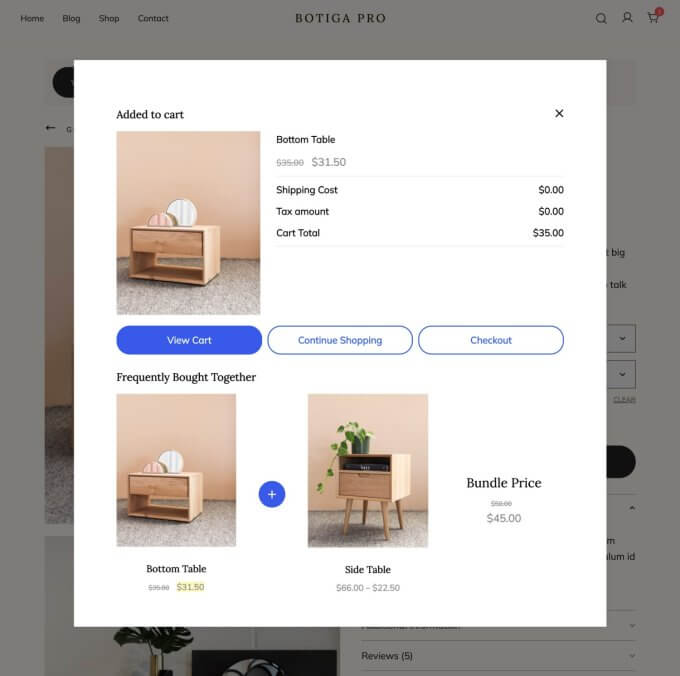
اگر از قوانین حذف استفاده می کنید نه پنجره بازشو را در موقعیتهای خاص نشان دهید، من همچنین توصیه میکنم آن موقعیتها را آزمایش کنید تا بررسی کنید که آیا پنجره بازشو همانطور که میخواهید کار میکند یا خیر.
به عنوان مثال، اگر تصمیم به پنهان کردن پنجره بازشو برای خریداران در دستگاه های تلفن همراه دارید، می توانید سعی کنید محصولی را از تلفن هوشمند خود به سبد خرید خود اضافه کنید تا مطمئن شوید که پنجره بازشو ظاهر نمی شود.
اگر همه چیز همانطور که شما می خواهید رفتار می کند، همه چیز تمام شده است!
اگر میخواهید در آینده چیزهایی را تغییر دهید، میتوانید به تنظیمات ماژول برگردید و تا آنجا که لازم است تغییر دهید.
افزودن یک پنجره بازشو که پس از افزودن یک کالا به سبد خرید توسط کاربر نمایش داده میشود، میتواند راهی عالی برای بهبود تجربه کاربری فروشگاه شما باشد، در حالی که با برجسته کردن محصولات یا معاملات مرتبط، درآمد شما را نیز افزایش میدهد.
چون برای هر دوی شما خوب است و کاربران شما، وقتی نوبت به بهینه سازی فروشگاه شما می رسد، یک برد-برد است.
با Merchant Pro، می توانید به راحتی این نوع پنجره بازشو را به روشی هوشمندانه به فروشگاه خود اضافه کنید، از جمله استفاده از آن برای تبلیغ سایر محصولات و معاملاتی که ممکن است خریدار به آنها علاقه مند باشد.
بهعلاوه، فراتر از پنجره بازشو اضافه شده به سبد خرید، به بیش از 40 ویژگی مدولار دیگر نیز دسترسی دارید که میتوانید برای بهبود فروشگاه خود از آنها استفاده کنید.
اگر برای شروع آماده هستید، امروز Merchant Pro را خریداری کنید.



